Höfundur:
Mark Sanchez
Sköpunardag:
6 Janúar 2021
Uppfærsludagsetning:
1 Júlí 2024
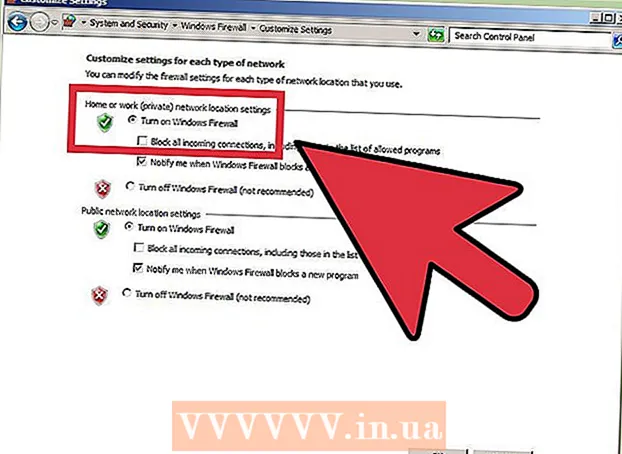
Efni.
- Skref
- Hluti 1 af 3: Fjarlægðu með forritastjórnun í Windows
- 2. hluti af 3: Notkun Norton flutningstækisins
- Hluti 3 af 3: Setja upp nýjan hugbúnað til að vernda tölvuna þína
- Ábendingar
Er Norton netöryggi að hægja á kerfinu þínu? Norton er sett upp á tölvum margra kerfisframleiðenda en mörgum líkar það ekki að það getur haft áhrif á afköst stýrikerfisins. Ef þú ákveður að breyta vernd tölvunnar í einfaldari, sjáðu skref 1 til að fá leiðbeiningar um hvernig á að fjarlægja Norton Internet Security alveg úr kerfinu þínu.
Skref
Hluti 1 af 3: Fjarlægðu með forritastjórnun í Windows
 1 Opnaðu stjórnborðið. Þú getur fjarlægt Norton Internet Security í stjórnborði eins og önnur forrit. Opnaðu stjórnborðið í Start valmyndinni eða með því að leita að „Control Panel“.
1 Opnaðu stjórnborðið. Þú getur fjarlægt Norton Internet Security í stjórnborði eins og önnur forrit. Opnaðu stjórnborðið í Start valmyndinni eða með því að leita að „Control Panel“.  2 Opið forritastjórnun. Ef stjórnborðið þitt er í flokknum „Skoða“, smelltu á tengilinn „Fjarlægja forrit“. Ef flokkur tákna er valinn skaltu opna „Forrit“ eða „Bæta við / fjarlægja forrit“.
2 Opið forritastjórnun. Ef stjórnborðið þitt er í flokknum „Skoða“, smelltu á tengilinn „Fjarlægja forrit“. Ef flokkur tákna er valinn skaltu opna „Forrit“ eða „Bæta við / fjarlægja forrit“. - Gluggi opnast með lista yfir uppsett forrit. Ef mikill fjöldi forrita er settur upp á kerfinu þínu getur tekið nokkurn tíma að hlaða þeim.
 3 Finndu Norton Internet Security. Skrunaðu niður listann og finndu Norton Internet Security. Smelltu á forritið og smelltu á Eyða hnappinn efst í glugganum. Fylgdu leiðbeiningunum til að fjarlægja Norton Internet Security.
3 Finndu Norton Internet Security. Skrunaðu niður listann og finndu Norton Internet Security. Smelltu á forritið og smelltu á Eyða hnappinn efst í glugganum. Fylgdu leiðbeiningunum til að fjarlægja Norton Internet Security.  4 Fjarlægðu aðrar hugbúnaðarvörur frá Norton. Þú gætir haft annan Norton hugbúnað uppsettan á tölvunni þinni. Leitaðu að listanum fyrir Norton eða Symantec forrit og fjarlægðu þau með því að fjarlægja hnappinn. Þú gætir séð eftirfarandi forrit:
4 Fjarlægðu aðrar hugbúnaðarvörur frá Norton. Þú gætir haft annan Norton hugbúnað uppsettan á tölvunni þinni. Leitaðu að listanum fyrir Norton eða Symantec forrit og fjarlægðu þau með því að fjarlægja hnappinn. Þú gætir séð eftirfarandi forrit: - Gegn ruslpósti
- Vírusvörn
- Farðu til baka
- Lykilorðastjóri
 5 Endurræstu tölvuna þína. Eftir að þú hefur fjarlægt forritin skaltu endurræsa tölvuna þína til að ljúka fjarlægingarferlinu. Ef þú lendir í villum við fjarlægingarferlið skaltu skoða næsta hluta þessarar greinar.
5 Endurræstu tölvuna þína. Eftir að þú hefur fjarlægt forritin skaltu endurræsa tölvuna þína til að ljúka fjarlægingarferlinu. Ef þú lendir í villum við fjarlægingarferlið skaltu skoða næsta hluta þessarar greinar.
2. hluti af 3: Notkun Norton flutningstækisins
 1 Sækja tól til að fjarlægja. Tólið til að fjarlægja Norton er forrit til að fjarlægja Norton vörur sem ekki voru fjarlægðar rétt. Þú ættir að prófa að fjarlægja forrit með hefðbundnum hætti áður en þú fjarlægir Norton tól til að fjarlægja.
1 Sækja tól til að fjarlægja. Tólið til að fjarlægja Norton er forrit til að fjarlægja Norton vörur sem ekki voru fjarlægðar rétt. Þú ættir að prófa að fjarlægja forrit með hefðbundnum hætti áður en þú fjarlægir Norton tól til að fjarlægja. - Hægt er að hlaða niður Norton flutningstækinu frá Symantec vefsíðu. Leitaðu að „norton flutningstæki“ hjá Google og veldu fyrstu niðurstöðuna af listanum til að fara á niðurhalssíðuna.
 2 Lokaðu öllum Norton gluggum. Lokaðu öllum Norton forritagluggum áður en þú fjarlægir tólið. Ef forritið bregst ekki við skaltu gera það með verkefnastjóranum.
2 Lokaðu öllum Norton gluggum. Lokaðu öllum Norton forritagluggum áður en þú fjarlægir tólið. Ef forritið bregst ekki við skaltu gera það með verkefnastjóranum.  3 Keyra flutningstækið. Tvísmelltu á .EXE skrána sem þú halaðir niður af vefsíðu Norton. Þú verður að samþykkja leyfisskilmála og slá inn CAPTCHA til að staðfesta auðkenni þitt. Fjarlægingarferlið getur tekið nokkrar mínútur eftir að forritið er byrjað.
3 Keyra flutningstækið. Tvísmelltu á .EXE skrána sem þú halaðir niður af vefsíðu Norton. Þú verður að samþykkja leyfisskilmála og slá inn CAPTCHA til að staðfesta auðkenni þitt. Fjarlægingarferlið getur tekið nokkrar mínútur eftir að forritið er byrjað. - Þú gætir þurft að keyra flutningstólið með stjórnunarréttindum (með því að hægrismella á skrána) ef þú ert ekki með stjórnunarréttindi á reikningnum sem þú notar.
 4 Endurræstu tölvuna þína. Þegar flutningstækinu lýkur verður þú beðinn um að endurræsa.
4 Endurræstu tölvuna þína. Þegar flutningstækinu lýkur verður þú beðinn um að endurræsa.  5 Eyða öllum afgangs möppum. Þegar þú hefur endurræst tölvuna skaltu opna forritamöppuna á C: drifinu. Finndu allar afgangs Norton möppur og eytt þeim. Þú gætir séð eftirfarandi möppur:
5 Eyða öllum afgangs möppum. Þegar þú hefur endurræst tölvuna skaltu opna forritamöppuna á C: drifinu. Finndu allar afgangs Norton möppur og eytt þeim. Þú gætir séð eftirfarandi möppur: - Norton Internet Security
- Norton AntiVirus
- Norton SystemWorks
- Norton persónulegur eldveggur
Hluti 3 af 3: Setja upp nýjan hugbúnað til að vernda tölvuna þína
 1 Settu upp vírusvörn. Norton Internet Security innihélt vírusvarnarforrit sem verndaði tölvuna þína. Settu upp nýtt forrit eins og Bitdefender, AVG eða Kaspersky. Leitaðu á netinu til að finna forritið sem þú þarft.
1 Settu upp vírusvörn. Norton Internet Security innihélt vírusvarnarforrit sem verndaði tölvuna þína. Settu upp nýtt forrit eins og Bitdefender, AVG eða Kaspersky. Leitaðu á netinu til að finna forritið sem þú þarft.  2 Kveiktu á Windows Firewall. Norton notar sína eigin eldvegg og byrjar ekki Windows eldvegg aftur eftir fjarlægingu. Þú þarft að gera þetta forrit handvirkt.
2 Kveiktu á Windows Firewall. Norton notar sína eigin eldvegg og byrjar ekki Windows eldvegg aftur eftir fjarlægingu. Þú þarft að gera þetta forrit handvirkt. - Þú getur opnað stillingar Windows Firewall í stjórnborðinu. Leitaðu á netinu til að fá frekari upplýsingar um stillingar Windows Firewall.
Ábendingar
- Það er betra að vista stillingar þínar ef þú vilt setja forritið upp aftur síðar.



